| Der Export an den Hauptrechner funktioniert nicht mehr |
| Beschreibung und Anleitung |
Grundsätzliches
Bei den Programmen Praxisverwaltung und Neumayr-Kontakt (es werden auch die Daten für Neumayr-Umsatz übertragen) können weitere Instanzen des Programms auf
anderen Computern installiert sein. Diese sogenannten untergeordneten Rechner arbeiten völlig unabhängig (können also auch mitgenommen werden) und schicken,
wenn sie wieder zurück sind, die neu erfassten Daten an einen sogenannten Hauptrechner und holen von dort die Datenbanken wieder ab.
Dazu muss jeder untergeordnete Rechner, wenn er im Netzwerk ist, den Hauptrechner erreichen können. Und zwar dort den Ordner Neumayr (das ist der wo das Programm
läuft, meistens c:\Neumayr), mit allen Rechten zum Lesen und Schreiben.
Der freigegebene Ordner muss auch dann noch erreichbar sein, wenn sich die IP-Adresse des Hauptrechners ändert. Wichtig: Ohne, dass sich
die Anwender bei jeder neuen Verbindung mit Benutzernamen und Passwörtern neu einloggen müssen.
Diese Anleitung beschäftigt sich mit der Verweigerung der Übertragung der Daten vom untergeordneten Rechner an den Hauptrechner. Das kann verschiedene Ursachen
haben. Die häufigsten sind hier behandelt. Wenn Sie keinen Netzwerkadministrator haben und die Dinge selber machen, hilft ihnen vielleicht der eine oder andere Hinweis weiter. Leider übersteigt es meine
Möglichkeiten, mich persönlich um Netzwerkangelegenheiten zu kümmern, die außerhalb meiner Programme liegen. Außerdem gibt es dafür Leute, die besser geeignet
sind, weil sie sich mit Netzwerken besser auskennen.
Der untergeordnete Rechner findet beim Export den Pfad zum Hauptrechner nicht.
Bemerkbar macht sich das Problem durch eine Meldung bevor der Export beginnt, die etwa so aussieht:
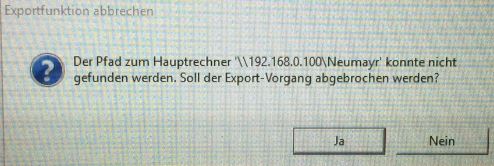
Empfehlung: Mit Ja abbrechen und nach der Ursache suchen.
Wird nicht abgebrochen, dann wird die Datei erstellt, bleibt aber liegen, weil sie nicht übertragen werden kann. Diese Datei wird dann beim nächsten Export, wenn die Verbindung wieder passt, auf den Hauptrechner geschoben.
Welche Adresse hat mein Hauptrechner?
- Am Hauptrechner mit dem Programm Windows-Explorer (erscheint, wenn man Windows-Taste und e zusammen betätigt) den Ordner suchen, in dem das Programm läuft. Meistens ist das C:\Neumayr.
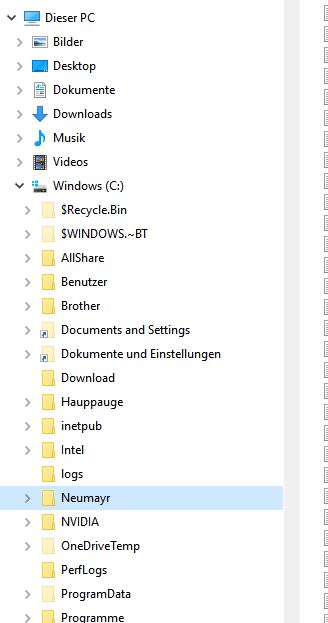
- Mit der linken Maustaste markieren und dann die rechte Maustaste klicken.
- In diesem Kontextmenü, welches sich jetzt öffnet, die letzte Zeile (Eigenschaften) mit der linken Maustaste anklicken.
- Es öffnet sich ein kleines Fenster. Dort auf die Karteikarte Freigabe wechseln.
- In dem Fenster ist der Netzwerkpfad sichtbar, das ist die Adresse unter der alle Geräte im selben Netzwerk diesen Ordner erreichen können.
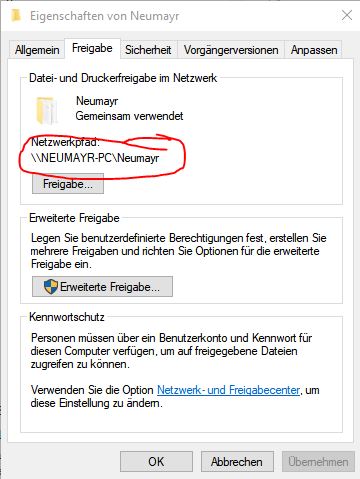
Prüfen, ob die Rechner überhaupt im selben Netzwerk sind
Die einfache Methode, wenn beide über Funk verbunden sind:
- Rechts unten am Bildschirm, da wo die vielen kleinen Symbole sind, ist eines für die Netzwerkverbindung.
- Wenn dort der Mauszeiger platziert wird, zeigt eine kleine Sprechblase den Namen des Routers.
- Wiederholen Sie das bei allen beteiligten Rechnern.
- Alle Rechner müssen im selben Netzwerk sein, damit die Übertragung funktionieren kann.
Wenn es einfach nicht funktioniert, hier eine weitere Methode:
- Start-Taste klicken
- cmd eintippen, Eingabetaste
- In das schwarze Fenster: ipconfig tippen, Eingabetaste.
- Es zeigt die verwendeten IP-Adressen.
- Private Adressen beginnen entweder mit 10.0.0. oder mit 192.168.
- Wenn die ersten drei Zahlen nicht auf allen Rechnern gleich sind, können die sich nicht sehen.
- Mögliche Ursachen:
- Sie haben einen Rechner direkt am Modem und andere an einem Router, der einen eigenen Bereich hat.
- Der Router hat einen Gast-Modus, also einen zweiten Bereich für Gäste, die nur Internet brauchen aber keine Verbindung, und ein Teil der Rechner sind in diesem Gast-Bereich eingeloggt.
- Sie haben mehrere Router und die Rechner sind nicht alle am gleichen eingeloggt.
- Einer der Rechner ist noch mit dem Handy verbunden, weil er damit unterwegs Internet hat.
Probleme nach Windows 10 Update
Der häufigste Grund, warum ich zu diesem Problem um Hilfe gebeten werde, ist der, dass Windows 10 bei manchen Updates am Hauptrechner einige Dinge ein- oder abschaltet.
Deshalb hier ein kleines Video, mit einer schnellen und einfachen Lösung.
Warnung! Diese hier vorgestellte Methode, die Passwörter einfach abzuschalten, sollte nur eine kurzfristige Ausnahme darstellen. Besonders wenn der Rechner mit anderen Netzwerken verbunden werden kann, ist es keine gute Idee, den Schutz von außen abzuschalten.
Besser als die hier gezeigte einfache Methode ist, den Ordner c:\Neumayr am Hauptrechner nur für jene Benutzer freizugeben, die auf den untergeordneten Rechnern angemeldet sind.
Hier einige Links zum Anlegen eines Microsoft-Kontos und zum Verknüpfen des Rechners damit:
Gute Anleitung bei Microsoft
Eine Übersicht, was man damit machen kann.
Meine Erfahrung: Wenn alle Rechner am gleichen Microsoft-Konto sind, gibt es eine einzige Anmeldung zu machen, und das auch nicht immer. Nachher ist das Problem, dass der untergeordnete Rechner den Hauptrechner nicht findet, so gut wie gelöst.
Wenn das nicht geholfen hat, geht es hier weiter:
Testen, ob der Virenscanner das Problem ist
Virenscanner ändern sich. Auch wenn der Virenscanner schon lange auf dem Rechner installiert ist, kann es sein, dass er plötzlich für die Praxisverwaltung zum Problem wird.
- Den Virenscanner am Hauptrechner anhalten.
- Wenn der Virenscanner nicht benötigt wird, oder die Lizenz abgelaufen ist und diese nicht verlängert werden soll, das Antivirenprogramm entfernen.
- Unbedingt notwendig ist das Entfernen eines Virenscanners, wenn mehrere installiert sind.
- Erneut versuchen, Daten vom untergeordneten Rechner zu schicken.
- Wenn es dann funktioniert, prüfen ob der Virenscanner die Möglichkeit bietet, für das Praxisprogramm oder den Ordner c:\Neumayr eine Ausnahme einzubauen.
Prüfen, ob außerhalb des Programms eine Netzwerkverbindung hergestellt werden kann.
- Die im Programm eingestellte Adresse aus Einstellung - Optionen - Praxis holen:

- Wenn der Hintergrund, wie im Beispiel hier, rot ist, dann ist diese Adresse nicht erreichbar.
- Im Beispiel ist kein Name für den Hauptrechner eingetragen, sondern die IP-Adresse, die sich wahrscheinlich geändert hat. Im Beispiel hat der Hauptrechner wahrscheinlich die Adresse 192.168.1.10, oder 192.168.1.12, usw.
- Besser ist hier anstatt der Adresse, der Name des Hauptrechners, allerdings funktioniert der nicht immer, weshalb dann auf die Notlösung IP-Adresse ausgewichen wird, die sich allerdings ändern kann und dann das hier geschilderte Problem auftritt.
- Wenn der Name nicht funktioniert, dann wäre es eine Möglichkeit, den Router so einzustellen, dass er dem Hauptrechner eine fixe IP-Adresse gibt, wenn der sich nach dem Einschalten anmeldet. Dann bleibt die immer gleich. Funktioniert aber nicht immer. Router sind schwierig einzustellende Geräte.
- Am Einfachsten mit dem Explorer und zwar in dem man dort das Netzwerk anklickt.
- Es kann im Explorer auch die IP-Adresse eingegeben werden, beginnen mit den beiden Strichen:
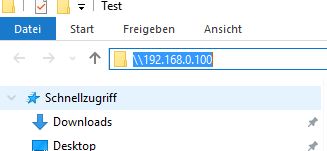
- Der Rechner versucht dann, eine Verbindung herzustellen und bietet diverse Hinweise oder Hilfen an.
- Erscheinen dann oben Hinweise auf Freigaben, diese bestätigen.
- Fordert der Rechner ein Passwort, siehe weiter unten auf dieser Seite.
Die Verbindung zum Hauptrechner erfordert plötzlich ein Passwort
Mein Programm kann keine Passwörter speichern und übergeben. Deshalb empfehle ich diese abzuschalten.
Die Alternative wäre, vor jeder Datenübertragung einen Netzwerk-Zugriff vom untergeordneten Rechner auf den Hauptrechner zu machen, um bei dieser Gelegenheit das Passwort einzugeben.
- Am Hauptrechner die erweiterten Freigabeeinstellungen suchen und öffnen
- 'Passwort verwenden' ausschalten
- Alle Einstellungen darauf überprüfen, dass der Netzwerk Zugriff möglich ist (Netzwerkerkennung, Dateifreigaben…)
Passwort eingeben
- Bei Windows-10 erscheint manchmal bei dem Versuch, eine Netzwerkverbindung zum Hauptrechner herzustellen, am untergeordneten Rechnern folgendes Fenster:
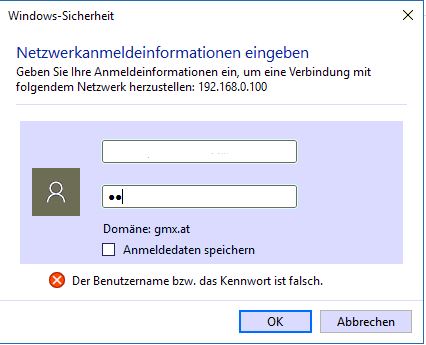
- In das obere Feld kommt die E-Mail-Adresse die beim Microsoft-Konto hinterlegt ist.
- Im unteren das dazugehörige Passwort.
- Nach der Bestätigung erscheint normalerweise diese Eingabe nicht mehr.
Sollten Probleme auftauchen, die mit dieser Anleitung nicht gelöst werden können, bitte eine Nachricht. Damit ich den Text verbessern kann.
Navigation:
Anleitungen Basisfunktionen
Zur Pro Agrar Startseite
Erstellt von Andreas Neumayr. Zuletzt geändert am 28. August 2017. Eventuelle Änderungen der hier beschriebenen Funktionen am Programm seit diesem Zeitpunkt, sind hier deshalb nicht berücksichtigt.